Pertama pilih tab insert, lalu klik table, setelah form create tabel tampil, blok cell pada excel yang akan menampilkan tabel dan pilih OK.
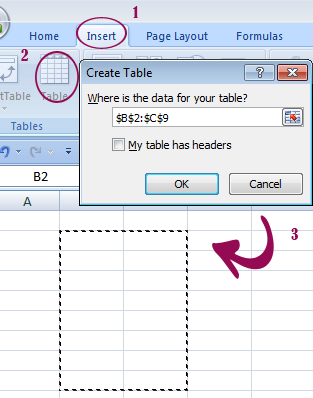
Setelah selesai. Tabel akan tampil seperti gambar dibawah, Anda bisa memberikan border pada tabel agar terlihat lebih menarik. Pada bagian header, klik dua kali untuk mengubah tulisannya. Sampai pada tahap ini, tabel sudah bisa digunakan. Jika anda klik tanda panah kebawah pada cell header, akan ada pilihan sort smallest to largest untuk menampilkan data yang paling kecil sampai yang paling besar secara berurutan, sedangkan sort largest to smallest untuk menampilkan kebalikannya.
Selain itu. Ada fungsi Number filters. Disini banyak sekali piihan, Anda bisa mengunakan opsi Between untuk menampilkan kisaran atau mem-filter data yang akan ditampilkan.

Setelah Anda memilih between, akan tampil form Custom AutoFilter. Disini Anda bisa membatasi nilai mana saja yang akan ditampilkan. Misalnya saya menginput kisaran 20 sampai 30, lalu pilih OK.

Lalu hasilnya akan terlihat seperti gambar dibawah. tabel akan menampilkan data yang berumur 20 sampai 30 saja, data yang lain tidak ditampilkan.
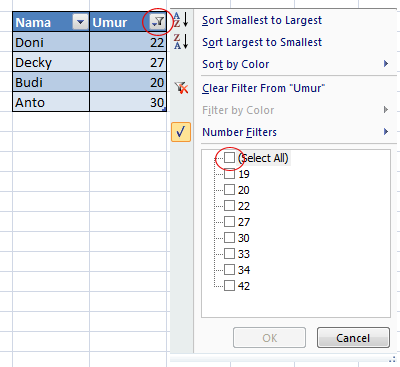
Untuk menampilkan seluruh data. Anda cukup memilih tanda yang saya lingkari pada gambar diatas, lalu mencentang (Select All) pada context menu. Dengan cara ini tentu kita akan lebih mudah untuk menampilkan data yang ada pada tabel MS. office excel. Semoga bermanfaat.
Mungkin Anda ingin membaca artikel dibawah :
Tidak ada komentar:
Posting Komentar
Jika ada artikel yang tidak Anda mengerti, maka gunakan fasilitas kotak komentar ini atau pada halaman kontak untuk menanyakannya.
Best Regard
Decky canser